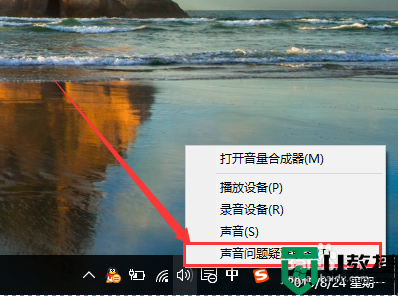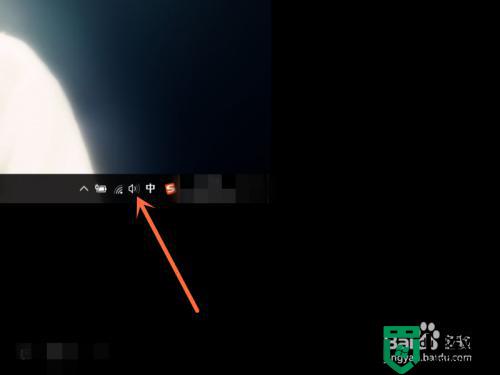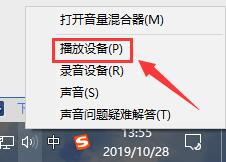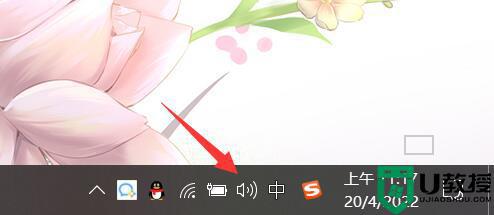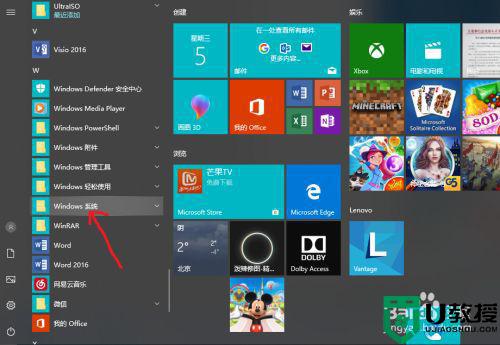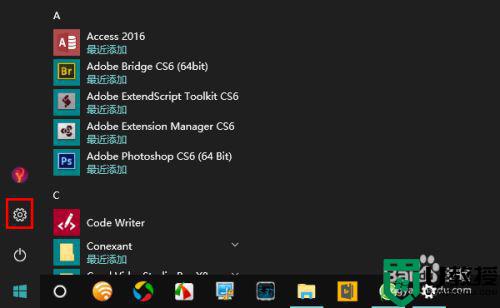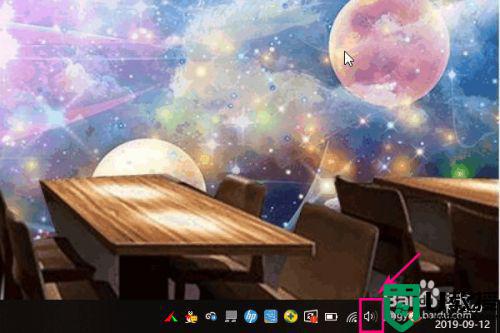win10开机声音怎么打开 图文教你启动win10开机声音
时间:2022-02-18作者:mei
win10电脑开机默认是没有开机声音,当然大家也可以自定义开启或关闭开关机音乐,那么要从哪里设置操作?很多用户还不太会,其实启动win10电脑开机声音的方法也比较简单,下面我们来看看详细操作步骤。
推荐:win10专业版原版镜像
1、先打开电脑,然后点击开始按钮;
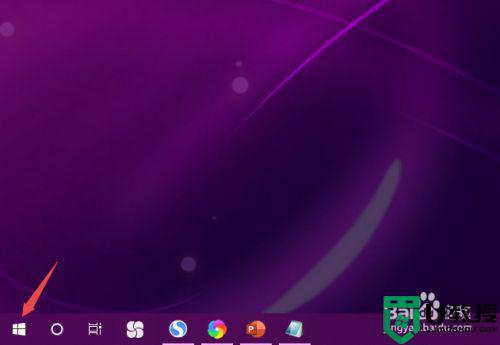
2、之后点击设置;
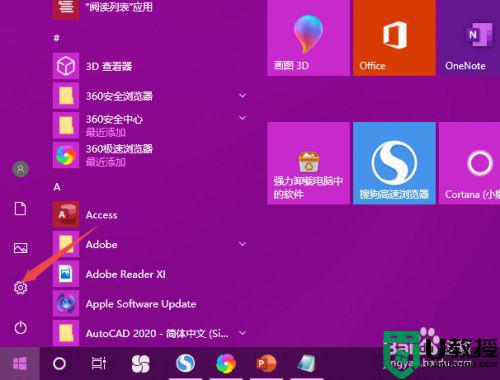
3、然后点击轻松使用;
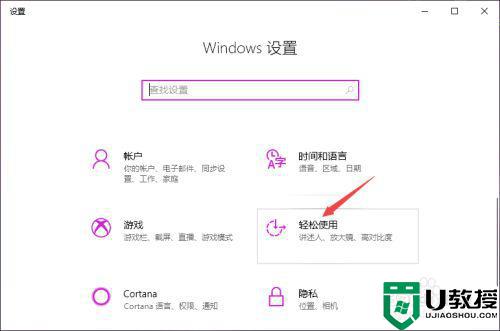
4、之后点击音频;
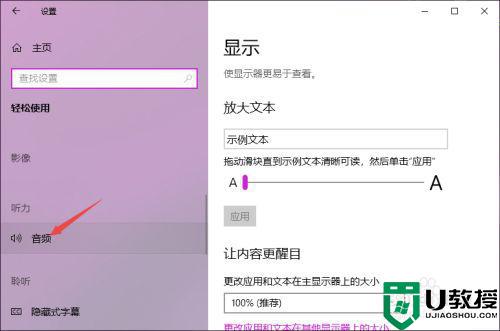
5、然后点击更改其他声音设置;
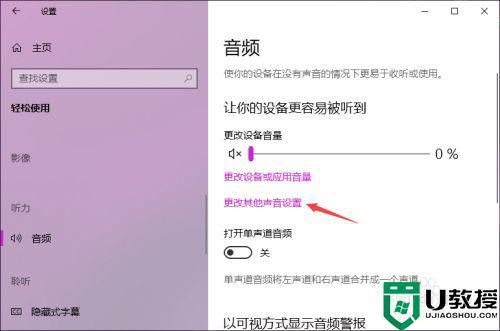
6、之后点击勾选上播放windows启动声音;
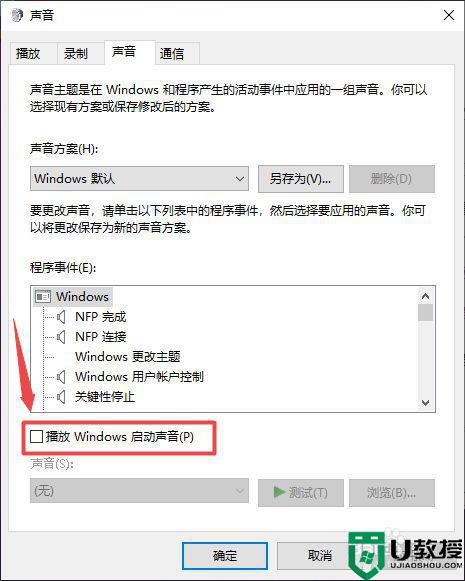
7、最后,点击应用和确定即可。
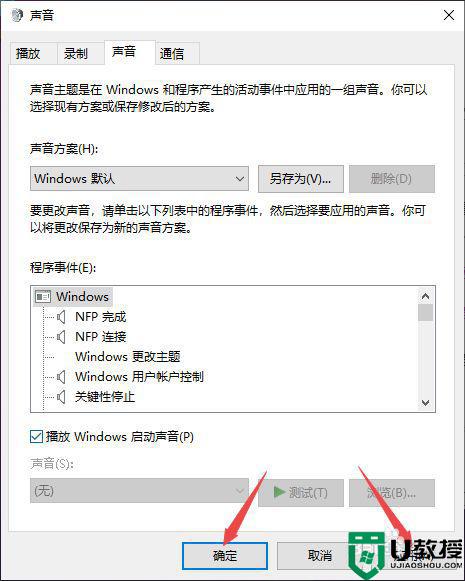
参考上述教程设置,轻轻松松启动win10电脑开机声音,有了开机声音就可以提醒我们电脑已经开机了。